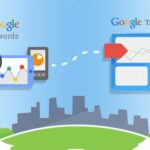Cómo implementar el código “Conversion Facebook Pixel” en 5 sencillos pasos con Tag Manager.
Google Tag Manager es una de las mejores opciones para implementar el código “Conversion Pixel Facebook”, con el que podrás realizar un seguimiento de las conversiones que se produzcan a través de las campañas en Facebook Ads.
En entradas anteriores hemos comentado la utilidad de implementar Google Tag Manager y cómo configurar con GTM el código de Analytics y el de AdWords. Pues bien, siguiendo con los post sobre implementaciones útiles con esta herramienta, ahora vamos a hablar de cómo medir las conversiones de nuestras campañas de Facebook.
Paso 1. Obtener el Código Conversion Pixel Facebook:
Para medir las conversiones de facebook debemos obtener dos códigos: primero un píxel general de Facebook, que nos medirá las visitas que vienen de esta red social y nos servirá para crear reglas basadas en páginas visitadas, y segundo, un fragmento de código para acciones de conversión concretas que queramos medir. Veamos un ejemplo para medir el envío de un formulario de contacto.
En primer lugar, creamos el píxel general de Facebook y obtenemos el código estándar, que se usará en todas las páginas del sitio. Para ello vamos al menú Herramientas-> Píxeles-> Crear píxel de conversión. En segundo lugar, obtenemos el fragmento que debemos añadir a la página o lugar (si, por ejemplo, nuestro formulario no redirige a una página, sino que muestra solo un mensaje mediante Ajax) en el que el formulario ha sido enviado. De entre los diversos fragmentos de código que nos facilita Facebook vamos a usar el de “leads”. De esta, forma, vamos a obtener estos dos scripts:
Código general Facebook Ads:
Fragmento de código específico para medir formulario:
Paso 2: Crear un activador (regla de activación) en Google Tag Manager
Tal y como explicamos en el artículo sobre seguimiento de conversiones de Google AdWords con GTM, para medir el envío del formulario, debemos de crear un activador que se dispare cuando alguien realice esta acción.
Para ello, necesitamos añadir una línea de código Javascript al lugar en el que el formulario ha sido enviado (será más o menos fácil de localizar en función de como esté programado el formulario). Este datalayer dinámico genera un evento GTM personalizado e incluye los datos de categoría, acción, y etiqueta para el evento Google Analytics que se generará a partir de este. Por ejemplo:
Una vez realizamos este paso, vamos al menú Activadores en Google Tag Manager y creamos un activador de tipo “evento personalizado”. Le damos un nombre identificativo y, posteriormente, en la opción “activar”, añadimos el valor de la variable “event” que le hemos dado en la línea de código anterior, en este caso “gtm.formSubmit”. Pulsamos en “guardar activador” y listo. Quedaría de esta manera:
Paso 3: Crear las etiqueta de Facebook y asociarlas a los Activadores
El siguiente paso es crear las etiquetas de Facebook. Vamos a crear dos: una para el código de seguimiento general, que se activará en todas las páginas, y otra para el código de conversión específico, que se activará solo al enviar el formulario.
- Etiqueta del código general: Nos vamos al menú etiquetas y creamos una nueva.
En primer lugar le damos un nombre a la etiqueta. En este caso la nombramos como “Facebook Código General”.
En la opción seleccionar producto elegimos “etiqueta HTML personalizada”. A continuación, en la segunda parte de configurar etiqueta, añadimos el código del píxel de Facebook, y en la tercera opción “activar”, seleccionamos la opción “todas las páginas“. Quedando de la siguiente manera:
- Etiqueta para el envío del formulario: A continuación, creamos una nueva etiqueta para medir el envío de formulario.
Le damos un nombre representativo, por ejemplo, “Facebook Evento Contacto”.
En la opción “seleccionar producto”, volvemos a elegir “etiqueta HTML personalizada”; en la segunda parte, “configurar etiqueta”, añadimos el fragmento de código que nos ha facilitado facebook para medir los “leads” y en el último paso, “activar”, pulsamos la opción “Más” y seleccionamos el activador que hemos creado anteriormente, Formulario Enviado. Nos quedará algo así:
Paso 4: Vista Previa
Antes de publicar los cambios, es recomendable obtener una vista previa para comprobar que los códigos se cargan correctamente. En la parte superior derecha, pulsamos en modo “vista previa” y a continuación accedemos a nuestra web desde el mismo navegador en otra pestaña y comprobamos que en cualquier página del sitio se carga el código general y al enviar el formulario se carga la etiqueta de envío de Formulario correctamente.
Paso 5: publicación de los cambios
Una vez comprobado que todo se ejecuta correctamente, pulsamos en “salir del modo vista previa” y a continuación podemos publicar nuestros cambios mediante el botón Publicar, en la parte superior derecha.
Con esto, ya tendremos implementado el seguimiento de conversiones de Facebook Ads mediante Google Tag Manager.